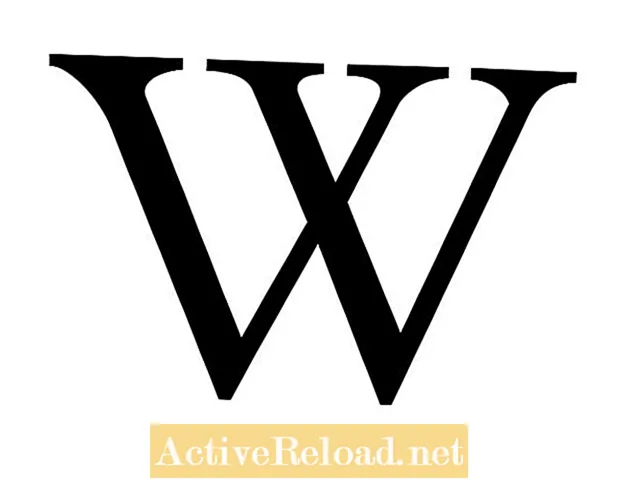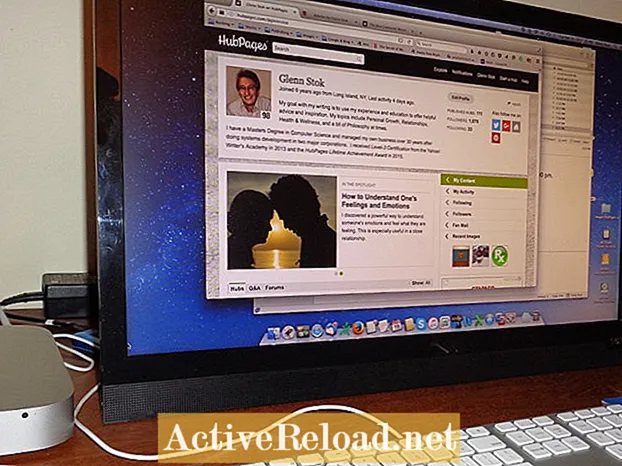Kandungan
- Bagaimana Perisian Kunci Chroma Berfungsi?
- Apakah Warna Terbaik untuk Kekunci Chroma?
- Contoh Perisian Kunci Chroma dalam Tindakan
- Tinggalkan Latar Belakang, Buat Orang Hilang
- Letakkan Sebarang Video atau Gambar pada Skrin Peranti
- Saring Melalui Stok Video Skrin Hijau untuk Inspirasi
- 3 Kepingan Perisian Kunci Chroma Percuma
- Penyunting Video Percuma VSDC
- Penyunting Video OpenShot
- Penyunting Video Shotcut
- Perisian Kunci Chroma Mana Yang Akan Anda Pilih?
Nina adalah perunding pemasaran digital yang terletak di Brooklyn, NY.

Sekiranya anda ingin mengeluarkan latar belakang hijau dari video, anda memerlukan penyunting video dengan alat yang sangat spesifik. Ia dipanggil "kunci Chroma".
Banyak penyunting video mampu "chroma keying", tetapi jika anda mempunyai anggaran dan mencari program percuma, pilihannya menjadi sedikit sempit.
Dalam siaran ini, saya akan menyemak tiga program yang akan membantu anda mengganti latar hijau dalam video dan mungkin tersedia tanpa kos:
- Penyunting Video Percuma VSDC (lawati laman web rasmi)
- Openshot (lawati laman web rasmi)
- Shotcut (lawati laman web rasmi)
Perisian pertama hanya dijalankan pada Windows; dua yang lain adalah platform silang dan berfungsi di Linux dan Mac juga.
Sekarang, sebelum kita menyemak program, mari jawab beberapa soalan umum yang berkaitan dengan kunci Chroma.
Bagaimana Perisian Kunci Chroma Berfungsi?
Tertanya-tanya apa sebenarnya yang berlaku apabila anda menggunakan butang "hapus latar belakang" yang ajaib?
Secara teknikal, program penyuntingan video memilih warna (kroma) yang telah dipilih dan mengeluarkannya (mengunci) dari tempat kejadian. Dan kerana warna lalai untuk perisian kunci Chroma berwarna hijau, apabila anda mempunyai latar belakang hijau dalam video, ia akan hilang sepenuhnya setelah diklik.
Hasilnya, anda mendapat video dengan latar belakang yang telus. Oleh itu, apabila anda meletakkannya pada gambar atau video baru, yang terakhir mengisi bahagian yang telus dan membentuk latar belakang yang baru.
Dengan kata lain, perisian tidak benar-benar membezakan sama ada anda mahu membuang latar belakang atau bahagian lain dalam video. Ini semua mengenai pengesanan warna.
Oleh itu, anda harus selalu ingat bahawa seseorang dalam video tidak boleh memakai pakaian dengan warna yang sama dengan latar belakang.
Apakah Warna Terbaik untuk Kekunci Chroma?
Bercakap mengenai warna ...
Secara tradisinya, pengeluar video menggunakan latar hijau ketika mereka merancang untuk menggantinya semasa pasca produksi.
Hijau adalah warna yang paling mudah diketengahkan tanpa banyak usaha kerana tidak seperti nada lain, ia tidak bertindih dengan warna kulit atau rambut manusia.
Namun, jika anda perlu memakai warna hijau dalam video, atau jika ada barang hijau yang perlu ada, anda boleh menggunakan warna lain. Ingat, perisian mengasingkan warna yang perlu dikeluarkan - bukan objek.
Alternatif yang paling popular untuk hijau, dalam kes ini, berwarna biru. Sebagai contoh, menurut majalah Comicbook Movie, adegan dengan Green Goblin dalam filem Spider-man ditembak dengan latar belakang biru untuk alasan ini.
Contoh Perisian Kunci Chroma dalam Tindakan
Walaupun kunci Chroma paling sering dikenali sebagai alat untuk menghilangkan latar belakang dari video, ada cara kreatif lain untuk menggunakannya (dan saya tidak membincangkan mengenai kesan khas peringkat Hollywood).
Berikut adalah beberapa idea yang mungkin berguna.
Tinggalkan Latar Belakang, Buat Orang Hilang
Ingat bahawa peraturan tentang tidak memakai hijau di depan skrin hijau jika anda merancang untuk menggunakan Chroma Key? Itu hanya berlaku kecuali anda mahu beberapa bahagian badan anda (atau mungkin seluruh badan) hilang dalam video.
Silap mata ini telah lama menjadi bahan lawak di kalangan ahli meteorologi yang secara tidak sengaja memilih pakaian yang salah (ya, ramalan cuaca ditembak di depan layar hijau), tetapi sengaja digunakan oleh beberapa pencipta untuk mencapai kesan yang tidak dapat difahami.
Contohnya, jika anda peminat Harry Potter dan anda ingat jubahnya yang tidak kelihatan ... teka apa? Anda boleh membelinya begitu sahaja dengan bahagian dalam kain hijau dan meniru muslihat hilang dalam video menggunakan perisian kunci Chroma.
Letakkan Sebarang Video atau Gambar pada Skrin Peranti
Perisian kunci Chroma banyak digunakan untuk video promo, persembahan perniagaan, dan demo.
Di laman web stok, anda akan mendapat banyak rakaman dengan semua jenis peranti mempunyai skrin hijau padat. Dengan menggunakan perisian penyuntingan video yang menampilkan kekunci Chroma, anda dapat dengan mudah meletakkan gambar atau video apa pun di layar tersebut.
Saring Melalui Stok Video Skrin Hijau untuk Inspirasi
Dan kerana kami telah menyebutkan laman web saham, rakaman skrin hijau tersedia di sana semestinya patut dikunjungi, kerana anda akan mendapat banyak idea untuk projek anda.
Contohnya, bukannya menembak diri sendiri di hadapan skrin hijau, anda boleh mengambil video siap sesuatu (atau seseorang) yang sudah diambil di depannya, membuang latar belakang, dan menambahkannya ke video anda.
Stok video percuma seperti Videvo, Videezy, atau Pixabay mempunyai banyak rakaman orang, haiwan, dan objek di hadapan skrin hijau. Di Giphy, anda akan dapat menjumpai bahkan selebriti yang dirakam di hadapan skrin hijau.
Gunakan video ini untuk mengetahui kesannya dan menguji perisian kunci Chroma pilihan anda, dan kemudian memasukkannya ke dalam projek anda.
3 Kepingan Perisian Kunci Chroma Percuma
Setelah anda (mudah-mudahan) mengalirkan jus kreatif anda, mari kita lihat bagaimana sebenarnya kunci Chroma berfungsi dalam tiga perisian yang berbeza. Jangan ragu untuk memuat turun dan menguji mana-mana program ini - tidak perlu risau tentang tanda air atau kejutan tidak menyenangkan yang lain di eksport.
Penyunting Video Percuma VSDC
VSDC adalah perisian penyuntingan video percuma untuk Windows PC yang juga termasuk alat tangkapan skrin dan video. Editor menyediakan versi percuma lengkap dengan penghilang latar belakang video yang padat.
Pakej percuma, bagaimanapun, dapat mengasingkan dan menghilangkan warna hijau sahaja (bukan biru atau alternatif).
Inilah cara mengganti latar belakang video di VSDC.
- Lancarkan VSDC di komputer anda
- Gunakan butang "Isi kandungan" pada skrin mula untuk memilih rakaman skrin hijau anda dari PC.
- Seterusnya, pergi ke Kesan Video --> Ketelusan --> Penghilang latar belakang

4. Setelah anda menggunakan penghilang latar belakang, layar hijau akan hilang secara automatik. Sekiranya belum, gunakan alat pipet untuk membantu perisian mengesan warna latar belakang dengan tepat:
- Buat klik kanan pada Penghilang latar belakang lapisan dan pilih Hartanah dari menu.
- Di dalam Tetingkap harta tanah, cari Warna Kunci Chroma, klik pipet mata, kemudian klik di mana sahaja di latar belakang untuk mengesan warnanya.
- Akibatnya, latar hijau harus menjadi telus (hitam)

5. Gunakan Tambah objek butang dari menu di bahagian atas untuk memilih latar belakang baru dari PC anda. Ia boleh menjadi gambar atau video.
6. Setelah anda mengimport fail baru, pastikan fail itu ada di bawah gambar utama.
7. Sesuaikan ukuran dan kedudukan kedua-dua fail di tempat kejadian jika perlu.
8. Gunakan Pratonton butang untuk memastikan semuanya kelihatan seperti yang anda rancangkan, dan simpan video menggunakan Projek eksport butang.
Penyunting Video OpenShot
OpenShot adalah perisian percuma lain yang dapat membantu anda mengganti latar belakang video dengan mudah. Ini adalah projek sumber terbuka yang berfungsi pada Windows, Mac, dan Linux.
Inilah cara kerja kunci utama Chroma di OpenShot.
- Lancarkan penyunting video di komputer anda dan pastikan Fail Projek tab diaktifkan di sebelah kiri.
- Seret dua fail yang akan anda gunakan ke Fail Projek tingkap.
- Seterusnya, letakkan fail ke garis masa. Sekali lagi, perhatikan bahawa rakaman skrin hijau diletakkan di trek teratas.

4. Buka Kesan tab dan taip "Kekunci Chroma" di medan carian.
5. Semasa kesan Kunci Chroma muncul, seretnya ke atas video skrin hijau - anda akan melihat ikon "C" di sudut kiri atas fail.
6. Buat klik kanan pada ikon "C" dan pilih Hartanah.
7. Buat dua kali klik pada parameter "Warna kunci" untuk membuka tetingkap pemilihan warna. Seperti yang digambarkan di bawah.

8. Gunakan "Pilih warna skrin’ butang untuk memilih skrin hijau dalam video asal.
9. Skrin hijau akan hilang secara automatik sebaik sahaja anda melakukannya.
10. Menambah atau mengurangkan Fuzz nilai dalam Tetingkap harta tanah untuk mencapai hasil yang lebih baik. Gunakannya jika anda melihat bahawa hijau belum hilang sepenuhnya.
11. Setelah siap, gunakan kombinasi hotkey "Ctrl + E" untuk mengeksport fail.
Penyunting Video Shotcut
Perisian Chroma Key terakhir dalam ulasan ini disebut Shotcut. Ini adalah alat lintas platform yang berfungsi pada ketiga sistem operasi utama. Anda akan dapat mengujinya sama ada anda menggunakan Windows, Mac atau Linux.
Berikut adalah langkah-langkah yang perlu anda ambil jika anda perlu membuang skrin hijau di Shotcut.
- Lancarkan program di komputer anda dan muat naik fail yang akan berfungsi sebagai latar belakang terlebih dahulu.
- Gunakan kombinasi hotkey "Ctrl + I" untuk menambahkan trek Video baru dan seret fail ke trek.
- Seterusnya, muat naik fail video skrin hijau, tambahkan trek Video baru (ia harus diletakkan di atas) dan seret fail ke sana.

4. Pilih video skrin hijau dengan satu klik dan aktifkan Penapis tab (menu utama di bahagian atas antara muka).
5. Tekan "+butang ", cari" kunci Chroma ", dan pilih" Kekunci Chroma: Mudah "
6. Hasilnya harus segera tersedia di tetingkap pratonton. Sekiranya warna hijau belum hilang sepenuhnya, sesuaikan parameter "Jarak".
7. Gunakan Eksport butang untuk menyimpan video dalam format yang dikehendaki.
Perisian Kunci Chroma Mana Yang Akan Anda Pilih?
Oleh kerana dunia penyuntingan video amatur sedang berkembang, begitu juga perisian. Hari ini perisian Chroma Key yang pernah menjadi keistimewaan pengeluar video Hollywood tersedia untuk sesiapa sahaja yang mempunyai komputer yang layak. Ia percuma, mudah digunakan, dan terdapat ribuan idea di Internet untuk mencetuskan kreativiti anda.
Teruskan dan cubalah sendiri.